Мобильный Интернет
В настоящее время почти всегда смартфон на Андроиде подключается к мобильным точкам доступа сотовых операторов автоматически — без необходимости для владельца что-либо настраивать вручную. И всё же бывает, что не работает Интернет на телефоне; чтобы убедиться, что дело не в неправильно «подхваченных» данных, абоненту следует придерживаться приведённых ниже алгоритмов.
МТС
Чтобы вручную подключить и настроить мобильный Интернет от МТС, понадобится:
В уже известном разделе «Подключения» войти в подраздел «Мобильные сети».
Далее — выбрать пункт «Точки доступа».
Если требуется — переключиться в новом окне на свою сим-карту.
Нажать на кнопку «Добавить».
В полях «Имя», «Точка доступа/APN», «Имя пользователя» и «Пароль» ввести единое значение — mts.
Спустившись чуть вниз по странице, для параметров MCC и MNC указать соответственно 257 и 02.
В качестве способа проверки подлинности (на некоторых моделях — способа авторизации) — PAP или PAP/CHAP.
В строке «Тип точки доступа/APN» вручную ввести значение default.
Тапнув по трём точкам в верхнем правом сегменте окна, вызвать выпадающее меню и выбрать в нём опцию «Сохранить».
Удалить любую точку можно в её настройках, выбрав в уже знакомом контекстном меню соответствующую опцию.
Теле 2
Во всех подробностях узнать, как подключить Интернет на Теле 2, владелец смартфона может во Всемирной паутине. Для самой же простой настройки мобильной сети достаточно:
Повторить действия 1–4 из предыдущего пункта. В полях «Имя» и «Точка доступа/APN» впечатать соответственно tele2 internet и tele2.ru.
Отказаться в выпадающем списке от проверки подлинности.
А в качестве типа точки доступа ввести параметр default,supl без пробелов.
Вот и всё — теперь, как и в предыдущем случае, нужно выбрать в качестве точки доступа вновь созданную и начать пользоваться всеми прелестями мобильного Интернета от Теле 2.
Билайн
Чтобы подключить смартфон под управлением ОС Андроид к сигналу Билайна, потребуется:
В полях «Имя», «Точка доступа/APN» и «Имя пользователя» указать соответственно beeline internet, beeline.ru и beeline (в ряде случаев может потребоваться ввести пароль — он совпадает с именем пользователя).
Для проверки подлинности (авторизации) применить параметр PAP.
Введя в заключительной строке «Тип точки доступа» значение default и сохранив изменения, владелец телефона сможет наконец подключить своё устройство к беспроводной сети Билайн.
Мегафон
Процесс настройки мобильного Интернета от Мегафона на смартфоне под управлением Андроида выглядит следующим образом:
Пользователь создаёт новую точку доступа и в строках «Имя» и «Точка доступа» вводит параметры megafon и internet, а «Имя пользователя» и «Пароль» — единое значение gdata.
Для MCC и MNC указывает соответственно 255 и 02, а в качестве типа точки доступа вписывает default.
Готово! Теперь, чтобы включить мобильный Интернет, достаточно развернуть шторку уведомления и тапнуть по легко узнаваемому значку.
Через несколько секунд пользователь увидит возле иконки сим-карты, на которой подключена беспроводная сеть, буквенное обозначение качества сигнала; если ничего не появляется, необходимо перезагрузить телефон и повторить описанные выше манипуляции для своего оператора.
Включение и настройка Wi-Fi
Использование меню быстрого доступа — самый простой способ подключить Сеть. Достаточно провести пальцем по экрану сверху-вниз, появится меню, в котором следует найти иконку вай-фая и нажать на значок. Если в верхней части экрана появится ещё одна иконка, значит, функция успешно включилась.

Есть и второй способ. Нужно зайти в разделы настроек, перейти в раздел «Подключения» и выбрать в нем пункт Wi-Fi. Рядом с часами на телефоне спустя некоторое время появится иконка, подтверждающая правильное подключение.
Обратите внимание! Устройство всегда автоматически ищет сети, работающие рядом. Допустимо добавлять сети вручную, но этот способ больше подходит для опытных пользователей. Для этого следует разбираться в следующих параметрах:
Для этого следует разбираться в следующих параметрах:
Допустимо добавлять сети вручную, но этот способ больше подходит для опытных пользователей. Для этого следует разбираться в следующих параметрах:
- наименование сети;
- пароль;
- тип подключения;
- параметры IP;
- прокси, если эта функция используется.
Обратите внимание! Обычно используется несколько вариантов шифрования — FT PSK, WPA/WPA2, WEP. Необходимая информация отображается во вкладках, связанных с безопасностью. Для обычного пользователя подходит любой из вышеуказанных режимов
Не стоит выбирать только WEP, поскольку его относят к устаревшим стандартам. Безопасность передаваемых данных при его использовании не гарантирована
Для обычного пользователя подходит любой из вышеуказанных режимов. Не стоит выбирать только WEP, поскольку его относят к устаревшим стандартам. Безопасность передаваемых данных при его использовании не гарантирована.
Использование стороннего прокси-сервера решает проблему с дополнительной защитой. Имя узла прокси вводится вручную, если автоматические настройки не срабатывают по той или иной причине.
Что делать если смартфон не видит одну или обе SIM-карты?
Есть несколько причин из-за которых может не работать сим карта. Это может быть связано с технической и программной частью. Установка неофициальной прошивки является одной из основных причин сбоев при работе мобильной связи. Установленные элементы могли неправильно переписать или не работать с выбранной моделей телефона. Для решения нужно найти подходящую версию операционной системы.
Другая причина связана с поломкой лотка для сим карты. Чаще всего, проблемы с разъёмами возникают после падения или механических поломок. Например, после попадания воды или пыли в корпус. В случае повреждения детали, смартфон не будет воспринимать ни одну из карт. Потребует полная замена детали. В редких случаях проблему можно решить с помощью чистки держателя.
Последний вариант, из-за которого может возникнуть сбой – проблема с самой картой. Чтобы проверить её работоспособность, рекомендуем вставить её в другой телефон. Если связь не появляется и на другом устройстве, это автоматически исключает проблему с системой и деталями смартфона. Карта заменяется в ближайшем салоне оператора, после предоставления информации о последних звонках и паспортные данные.
В работе с двумя сим картами – нет ничего сложного и это упрощает повседневные задачи. Позволит упростить работу с контактами, разделяя их между собой. А ещё, это экономия денег на счету, семья и друзья, редко используют одних и тех же операторов.
Не знаете как на Самсунг настроить чтоб телефон предлагал выбор с какой сим карты звонить? На этой странице вы найдете инструкцию, как сделать, чтоб при исходящих звонках телефон предлагал выбор с SIM-1 или SIM-2, а так же настроить чтоб все звонки шли только с нужной сим карты.
Многие владельцы Samsung не знают где в телефоне находятся настройки позволяющие выбрать сим карту с которого будут идти все исходящие звонки или сделать так чтоб при звонке телефон спрашивал с какой сим карты звонить с первой или второй. На первый взгляд ничего сложного, но все же, есть и те, кто не может самостоятельно найти нужные настройки. Ниже будет несколько способов для Samsung с разными версиями Android. И не забудьте посмотреть отзывы, возможно, кто-то уже поделился информацией именно для вашей модели.
1) Первый способ как настроить, чтоб Самсунг предлагал выбор, с какой сим карты звонить: — Открываем на телефоне или планшете «Настройки» . — В настройках находим пункт «Диспетчер SIM-карт. — Далее в открывшемся меню находим «Голосовой вызов» и в открывшемся окне выбираем «Всегда спрашивать». Теперь когда вы захотите позвонить телефон предложит с какой сим карты совершить вызов с Сим-1 или Сим-2. Так же при желании в настройках Самсунг можно выбрать нужную симку из двух с которой будет автоматически идти все вызовы.
2) Второй способ как на телефоне Самсунг настроить выбор сим карты для звонков. Подходит к смартфонам Samsung Android 10, 9:
— Открываем на телефоне или планшете «Настройки» . — В настройках заходим в пункт «Сеть и Интернет». — Далее переходим в пункт «SIM-карты. — Здесь открываем пункт «Телефонные вызовы» или «Телефонные звонки». — Теперь выбираем SIM-карту на Samsung для исходящих звонков — Мегафон, Билайн, МТС, Теле-2 и тд. Если нужно, чтоб телефон предлагал выбор сим карты, то выберите пункт «Всегда спрашивать».
Надеюсь инструкция оказалась полезной. Не забудьте оставить отзыв и указать модель устройства и способ, который помог настроить выбор сим карты для исходящих вызовов на Самсунг. Спасибо за отзывчивость!
Как настроить интернет на телефоне Самсунг
На телефоне Самсунг, как и на любом другом устройстве, можно откорректировать такие данные, как имя пользователя, пароль, характеристики точки доступа, сменить канал передачи данных, имя профиля. Как правило, сеть начинает работать сразу после установки сим-карты без каких-либо дополнительных действий со стороны пользователя, поскольку вся установка проходит автоматически. Если же это не произошло, разобраться в проблеме придется самостоятельно. Включить мобильный интернет на Самсунге можно двумя способами.
Как подключить телефон к интернету автоматически
Первое, что нужно сделать, если интернет так и не появился, — это настроить его автоматическую установку. Включить интернет на Самсунге можно так:
- Откройте сообщение с настройками. Обычно установочное СМС приходит автоматически сразу после установки карты. Но если это не произошло, направьте запрос оператору связи.
- Откройте текст сообщения и в открывшемся окне выберите “Приложение: интернет”.
- Нажмите кнопку установки. Скорее всего у вас запросят ввод пин-кода. Стандартными являются коды 0000 и 1234 Если ни один их этих вариантов не подошел, рекомендуем обратиться в техническую поддержку.
- После завершения установки активируйте мобильные данные и перезагрузите телефон, чтобы включить мобильные данные на Самсунг.
Как включить интернет на Samsung вручную
Осуществлять ручную настройку не намного сложнее, чем автоматическую. Подключить мобильный интернет можно так:
- Запросите у вашего оператора связи данные для настройки. Имейте в виду, что универсальных настроек не существует, а потому без этой информации у вас не получится установить мобильный интернет.
- Откройте на мобильном устройстве настройки, а затем выберите меню с подключениями.
- Перейдите в раздел “Мобильные сети” и “Точку доступа”.
- Выберите пункт “Дополнения”.
- В новом окне у вас появится пустой профиль, который нужно заполнить исходя из рекомендаций оператора связи. После заполнения всех форм сохраните настройки.
- Выберите созданную точку и активируйте “Мобильные данные”.
- Перезагрузите мобильный телефон.
Таблица — Параметры для ручной настройки Интернета.
| Оператор связи | APN | Login | Password |
|
МТС |
internet.mts.ru |
mts |
mts |
|
Мегафон |
internet |
gdata |
gdata |
|
Билайн |
internet.beeline.ru |
beeline |
beeline |
|
ТЕЛЕ-2 |
internet.tele2.ru |
Не заполнять |
Не заполнять |
А как правильно настроить переключение интернета на телефоне HUAWEI (honor) между двумя SIM-картами при исчерпании месячного лимита мобильной передачи данных?
На смартфонах HUAWEI (honor) это сделать не сложно. Для этого нужно предварительно произвести небольшую настройку телефона.
1. Запускаем приложение Настройки телефона.
2. Заходим в раздел «Беспроводные сети».
Экран №1 смартфона – запускаем Настройки телефона. Экран №2 смартфона – входим в раздел «Беспроводные сети».
3. В разделе «Беспроводные сети» выбираем пункт «Настройки SIM-карт».
4. На телефоне установлены две SIM-карты (в нашем случае это две SIM-карты одного оператора MTS RUS). Нужно выбрать SIM-карту, которая будет использоваться как основная для доступа в интернет по сети 3G или 4G.
Для этого в пункте «Передача данных» выбираем SIM1 или SIM2. Мы выбираем первую симкарту и отмечаем SIM1.
Экран №3 смартфона – выбираем пункт «Настройки SIM-карт». Экран №4 смартфона – отмечаем «SIM1» в пункте «Передача данных».
5. Далее необходимо осуществить настройки ежемесячного лимита трафика для каждой симкарты, что бы телефон при исчерпании лимита трафика мог переключиться на вторую SIM-карту для мобильного интернета.
Для этого нужно в разделе «Беспроводные сети» выбрать пункт «Передача данных».
6. В пункте «Передача данных» для каждой SIM-карты нужно настроить два параметра: — Ежемесячный лимит трафика и дату его начала; — Уведомление о трафике.
Чтобы начать настройки Ежемесячного лимита трафика нужно нажать на значок «Настройки» в виде «шестерёнки» вверху экрана справа.
Экран №5 смартфона – в разделе «Беспроводные сети» выбрать пункт «Передача данных». Экран №6 смартфона – нажимаем на значок «Настройки».
Порядок настройки Ежемесячного лимита интернет-трафика описан в статье «Как установить лимит интернет-трафика на смартфоне HUAWEI (honor)?»
7. После введения Ежемесячного лимита трафика нужно выбрать пункт «Уведомления о трафике».
В окне «Уведомления о трафике» в пункте «Сверх месячного лимита» обязательно должна быть выставлена позиция «Отключить мобильную передачу данных».
Экран №7 смартфона – вид экрана «Настройки» «SIM-карты 1». Экран №8 смартфона – вид экрана «Уведомления о трафике» «SIM-карты 1».
8. Такие же настройки необходимо произвести и для второй SIM-карты.
Экран №9 смартфона – вид экрана «Передача данных» для «SIM-карты 2».
9. После выполнения настроек необходимо включить мобильную передачу данных, для этого нужно свайпом от верхнего края экрана опустить шторку Панели уведомлений и нажать на значок «Передача данных». Значок поменяет свой цвет с серого на бирюзовый, что будет означать о включении мобильного интернета.
Экран №10 смартфона – на Панели уведомлений нужно включить значок «Передача данных».
Как включить второй слот сим карты на самсунге
Чтобы в самсунге (в большинстве других аналогично) включить 2 сим карту перейдите в настройки и нажмите «Диспетчер сим».
Затем выберите «Активный режим».
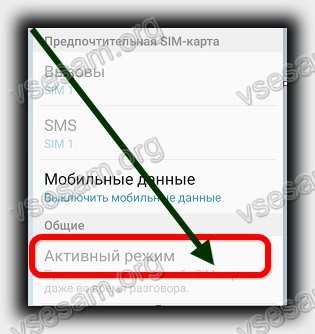

Только так поступать следует не всегда. Поэтому выше я порекомендовал вам ознакомится устройствами, имеющими 2 слота для сим карт.
Все зависит от встроенных радио модулей. Возможно в вашем телефоне есть два независимых, тогда можно обойтись без переадресации.
Спасибо за внимание. Успехов, а что-то не получится черкните в комментах – решим проблему вместе
09-07-2019
08
час. 34
мин.Сообщение:Спасибо огромное, помогли. За секунды все исправила благодаря вам.
19-11-2018
19
час. 35
мин.Сообщение:А КАКОЙ вообще слот для SIM1, а какой для SIM2 ???
26-07-2018
21
час. 18
мин.Сообщение:Спасибо Вам огромное!!!
14-07-2018
15
час. 22
мин.Сообщение:Ну что же делать????
14-07-2018
15
час. 22
мин.Сообщение:Не получается……
20-04-2018
13
час. 15
мин.Сообщение:Огромное спасибо
28-03-2018
19
час. 43
мин.Сообщение:Спасибо. Получилось.
01-02-2018
22
час. 34
мин.Сообщение:Спасибо большое все предельно коротко и ясно
13-11-2017
09
час. 16
мин.Сообщение:Даже на новых самсунга ваш совет работает+++
12-09-2017
18
час. 08
мин.Сообщение:Спасибо!+++
19-08-2017
18
час. 43
мин.Сообщение:интернет видит телефон,но теперь не могу зайти не на один из сайтов(вайбер,гугл,ютуб….),ни с одной из симок,пишет что нет доступа.как быть.деньги на двух симках есть, интернет на двух симках подключен, но приложения не видят подключения?
02-08-2017
14
час. 12
мин.Сообщение:5+
01-08-2017
20
час. 31
мин.Сообщение:Очень полезная статья.
19-07-2017
23
час. 26
мин.Сообщение:Не могу понять где «Сеть передачи Данных»
28-06-2017
10
час. 35
мин.Сообщение:Всё получилось, большое спасибо!!!
26-06-2017
23
час. 58
мин.Сообщение:Спасибо, разобралась)…ничего лишнего — четко и ясно
14-06-2017
14
час. 05
мин.Сообщение:Большое спасибо. А то не понятно откуда снимает деньги.
22-05-2017
16
час. 13
мин.Сообщение:Спасибо большое за помощь!
12-04-2017
09
час. 24
мин.Сообщение:Быстро, конкретно, доходчиво. Спасибо!
17-02-2017
06
час. 44
мин.Сообщение:Самсунг гелакси 3 дуос, интернет включен на второй симке, но если связь пропадает на второй симке, то телефон автоматически переключает интернет на первую симку, что за бред! !??
20-12-2016
11
час. 28
мин.Сообщение:Спасибо большое, просто и доступно
28-11-2016
13
час. 56
мин.Сообщение:Благодарю за статью! Очень помогла!
18-11-2016
15
час. 45
мин.Сообщение:огромное спасибо)
31-10-2016
21
час. 00
мин.Сообщение:Помогло, спасибо
15-10-2016
23
час. 53
мин.Сообщение:Самсунг намудрил как обычно, в леново это переключается в верхнем меню одним нажатием на иконку мобильные данные, а в самсунге эта иконко только отключает или включает передачу, очень не удрбно.Самсунгу 2 бала за такое мучение.
06-10-2016
16
час. 34
мин.Сообщение:Спасибо. Переключилась за считанные секунды.
05-10-2016
11
час. 59
мин.Сообщение:Спасибо огромное! До этого неделю мучилась.
04-10-2016
07
час. 12
мин.Сообщение:Да, помогло, спасибо
04-09-2016
14
час. 03
мин.Сообщение:Спасибо Вам большое! Мир не без добрых людей.
21-08-2016
07
час. 34
мин.Сообщение:Спасибо!!!
01-08-2016
14
час. 29
мин.Сообщение:Спасибо!
27-07-2016
16
час. 55
мин.Сообщение:Как сделать на галакси А7 на одной сим 4 G интернет, а на другой звонки в формате сим карты 3G
09-07-2016
08
час. 17
мин.Сообщение:Спасибо!!! Все просто, но не мог разобраться(((13-06-2016
08
час. 48
мин.Сообщение:статья очень помогла у меня Смартфон Samsung Galaxy Grand Neo GT-I9060 Duos White долго не могла сменить мобильные данные с одной сим карты на другую
Заменить SIM-карту Samsung Galaxy S4 — задача, которая кажется трудной и непосильной, учитывая новый стандарт MicroSIM, используемый в телефонах этой модели. Пользователи, привыкшие решать неполадки со связью перестановкой симки, а также ретрограды, меняющие оператора или номер телефона, путем покупки совершенно другой карточки, попадают в замешательство, сталкиваясь с этой проблемой. Мы научим Вас, как извлечь и как вставить сим-карту Самсунг С4 в домашних условиях.
Настройка интернета через Wi-Fi
По праву Wi-Fi является самым доступным и недорогим способом выхода в интернет через смартфоны Samsung Galaxy и Note. Притом, что существуют платные сети, бесплатный Wi-Fi можно обнаружить повсеместно и в большом количестве. Это делает такую связь очень удобной.
Каждый может получить собственный Fi-Wi, нужно лишь купить в специализированных торговых точках маршрутизатор. Стоимость такого устройства не превышает 600 рублей. Купив устройство, вам останется связаться со своим провайдером для того, чтобы мастера настроили вам прибор в удобное для вас время.
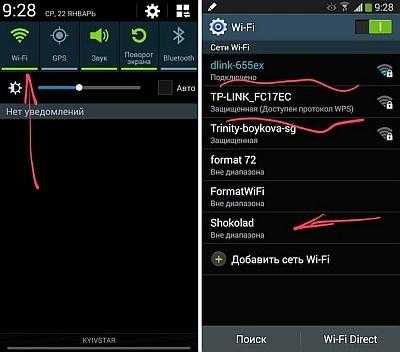
Сети Wi-Fi доступны для вашего Samsung Galaxy и Note во многих общественных местах: в торговых центрах, в кафе или на вокзалах. Такой интернет имеет неоспоримые преимущества: он совершенно бесплатен, отличается хорошей скоростью и стабильностью.
Как включить 3G или 4G
Подключение услуги предполагает выполнение ряда условий:
- смартфон сам поддерживает современные технологии. В разделе настройки этот пункт легко проверить. Если есть соответствующая строчка, значит, всё в порядке, если её нет, рекомендуется обновить гаджет;
- расположение в регионе, где присутствует покрытие 4G и 3G. Лучше посетить официальную страничку оператора в Сети. Необходимый адрес ищется на карте покрытия. Вариант особенно актуален в случае с 4G;
- наличие симки, поддерживающей 3G и 4G.
Если на устройстве стоит обычная операционная система «Андроид» без дополнительных оболочек, инструкция будет максимально простой.
</ul></ul>
- В меню смартфона зайти в настройки и выбрать пункт «Ещё».
- Перейти в раздел «Мобильные сети».
- В открывшемся окне выбрать тип подключения, наиболее подходящий для пользователя в данный момент. Интересует пункт с 4G или 3G.
Обратите внимание! Телефоны фирмы «Самсунг» отличаются от остальных тем, что у них присутствует дополнительный интерфейс. Для включения Интернета потребуется выполнить несколько простых действий:
Для включения Интернета потребуется выполнить несколько простых действий:
- В разделе настроек выбрать «Другие сети».
- В меню перейти в пункт «Мобильные сети».
- Выбрать пункт «Режим сети».
- Кликнуть по варианту, необходимому для работы именно на 4G, после чего подключиться в Интернету удастся автоматически без перезагрузки.
Часто при переключении на другие режимы могут возникать проблемы. Но и с ними легко справиться:
</ol>
- Неоднократная попытка восстановить соединение. Устройство перезагружают, повторяют действие.
- Принудительное закрытие Сети. Требуется повторный набор соответствующих настроек.
- Иногда блокировки происходят из-за того, что на телефоне нет денег. Поможет проверка баланса СИМ-карты и, если необходимо, его пополнение.
Wi-Fi
Чтобы подключить и настроить на своём телефоне под управлением ОС Андроид беспроводную сеть Wi-Fi (разумеется, при условии, что она находится в зоне досягаемости), владелец должен:
Открыть в общем списке приложений меню «Настройки» — найти его будет не сложнее, чем продлить скорость Интернета на Мегафоне.
Зайти в раздел «Подключения» — как правило, он находится в самом верху окна настроек.
Войти в раздел Wi-Fi.
Передвинуть верхний ползунок в положение «Включено».
Выбрать в появившемся списке свою беспроводную сеть.
Чтобы упростить себе задачу — установить галочку в чекбоксе «Показать пароль», иначе вводимые символы будут невидимы.
И вписать в верхнее поле код доступа — без него, если только сеть не открытая, невозможно будет ни подключить Интернет на телефоне, ни пользоваться им после первичной настройки.
В выпадающем списке IP выбрать вариант «Статический» — это позволит подключаться непосредственно к раздающему устройству, минуя возможные узлы-посредники.
И указать один из вариантов подключения через прокси. Если пользователь, желающий настроить Интернет на мобильном телефоне, предпочтёт автоматический способ фильтрации.
Ему достаточно будет просто вписать в новой строчке адрес веб-сайта, предоставляющего услугу, и нажать на кнопку «Подключиться».
Настройка вручную предполагает введение большего количества сведений: имени прокси-сервиса (в «естественном» или цифровом виде), порта передачи данных.
А при наличии платной подписки — логина и пароля пользователя.
По завершении всех настроек остаётся тапнуть по кнопке «Подключиться».
И подождать, пока смартфон на Андроиде подсоединится к беспроводной сети, используя сообщённые владельцем параметры.
В результате под выбранной сетью должно появиться уведомление «Подключено» — а в верхней шторке телефона появится узнаваемый значок Wi-Fi.
Перейдя в раздел «Дополнительно».
Юзер сможет в категории «Управление сетями».
Настроить используемую точку вай-фай.
В частности, здесь легко проверить качество сигнала, разрешить автоматический вход в сеть (до тех пор, пока на роутере не будет сменён пароль) или, если пользоваться точкой беспроводного подключения к Интернету больше не предполагается, «Забыть» её — тогда, чтобы подключить и настроить телефон в следующий раз, придётся заново вводить код доступа.
В дальнейшем, чтобы подключиться к Wi-Fi на смартфоне под управлением Андроида, достаточно будет потянуть шторку уведомлений вниз, тапнуть по значку вай-фай.
И дождаться, пока телефон войдёт в сеть, используя ранее заданный пароль.
Существует и более простой способ подключить устройство к беспроводной сети, совершенно не требующий дополнительных настроек. Подходит он только тогда, если и на роутере, и на смартфоне доступна опция сопряжения, или WPS. В этом случае владельцу телефона будет нужно:
В разделе «Настроек» Wi-Fi перейти в уже знакомый подраздел «Дополнительно», затем — выбрать пункт «Кнопка WPS».
Нажать соответствующую кнопку на роутере и дождаться сопряжения — на процесс может уйти от минуты до двух-пяти, в зависимости от степени быстродействия обоих устройств.
Другой вариант подключения — ввести в «Настройках» роутера указанный на экране телефона под управлением ОС Андроид код доступа.
Настройка 3G интернета на Samsung Galaxy
Следует отметить, что большинство способов подключения к интернету путем сетей операторов 3G имеют платную основу. Но существуют оптимальные варианты, такие как безлимитный тариф или особые предложения, которые чаще всего представлены включенными в конкретную услугу мегабайтами. В последнем случае необходима проверка корректности работы интернета.
Благодаря особым настройкам передачи данных, которые обеспечиваются выбранным вами оператором связи можно убедиться в отсутствии проблем с выходом в интернет. Делается это несколькими шагами:
- найдите в своем смартфоне меню «Настройки» и откройте его;
- откройте «Другие сети»;
- зайдите в «Мобильные сети»;
- откройте «Точки доступа». На этом этапе, вы сможете узнать, какие имеются на вашем мобильном устройстве профили доступа в интернет или убедитесь в их отсутствии.
Если интернет доступен, вам останется обеспечить включение передачи данных, в так называемой «шторке». Если же профиль доступа отсутствует, то его необходимо будет настроить самостоятельными усилиями или же связаться с оператором сети по бесплатному сервисному номеру телефона. Особых сложностей настроить собственноручно доступ не сложно, достаточно лишь заполнить поле «имя профиля», а также все графы в «точке доступа».
Как настроить Интернет, если в телефоне две СИМ-карты
Отключение интернета на телефонах марки Samsung: кнопочные и старые модели
Для каждой СИМ-карты можно настроить свой Интернет. Для этого следует перейти в настройки, потом в раздел «Подключения» и «Мобильные сети». После этого пользователю будет доступна корректировка следующих настроек:
- Данные в роуминге. Здесь включают либо отключают передачу данных в тех или иных случаях. Не все российские операторы разрешают пользоваться такими услугами по территории всей страны. Поэтому иногда опцию рекомендуется отключать, иначе затраты на неё сильно возрастут. То же касается международного роуминга, который рекомендуется отключать полностью.
- Вызовы VoLTE. Качество голосовых вызовов улучшается при включении опции. По крайней мере, если речь идёт о сетях 4G.
- Режим сети. В большинстве случаев отдают предпочтение варианту LTE. Можно выбрать схему, установленную по умолчанию. Для звонков и Интернета во многих случаях разрешается задействовать одновременно до трёх стандартов. В случае с 2G Интернет работать не будет, здесь поддерживаются только звонки и СМС.
- Точки доступа. Обычно никаких изменений в этом пункте не требуется. Настройки для точки доступа к Интернету высылаются и автоматически устанавливаются оператором. Если по ошибке пользователь сам что-то изменил, достаточно восстановить тот вариант, который раньше стоял по умолчанию.
- Сетевые операторы. Нужная сотовая связь выбирается автоматически либо вручную. Даже в международном роуминге обычно всё устанавливается без участия пользователя. Но сеть можно выбрать и вручную, если владелец гаджета лучше знает, какие показатели для него оптимальны, а также, как включать Интернет на телефоне «Самсунг».




























